Publicité
Votre smartphone Android est-il suffisamment intelligent pour désactiver le verrouillage de l'écran lorsque vous vous connectez à votre réseau domestique? Eh bien, avec une application de profil d'emplacement comme Llama [No Longer Available] cela peut être.
Un écran sécurisé avec un code PIN ou un verrouillage de motif prend plus d'un coup pour être déverrouillé. Vous pouvez configurer un code PIN à partir des paramètres de l'appareil, généralement via Paramètres> Sécurité> Verrouillage de l'écran.

Une fois cette mesure de sécurité en place, toute personne qui souhaite accéder à votre appareil doit passer l'écran de verrouillage en entrant le code PIN. Ceci est pratique pour empêcher tout accès non autorisé à votre appareil. Mais lorsque vous êtes à la maison, devoir déverrouiller l'écran de votre appareil à chaque fois que vous allumez l'écran peut devenir agaçant rapidement. C'est l'une des raisons pour lesquelles de nombreuses personnes suppriment le verrouillage de l'écran, ce qui est une mauvaise décision du point de vue de la sécurité.

Le libre et puissante application Llama Utilisez Llama pour automatiser votre téléphone Android avec des profils de localisation et plus encoreSur une échelle de un à dix, à quel point votre smartphone est-il intelligent? Il peut être suffisamment intelligent pour gérer les e-mails ou vous aider à naviguer dans des paysages urbains inconnus. Mais est-il assez intelligent pour s'éteindre ... Lire la suite peut résoudre ce problème pour vous. Il peut désactiver automatiquement le verrouillage de l'écran dès que vous vous connectez à un réseau de confiance tel que votre réseau domestique, et bien sûr, activer le verrouillage après vous être déconnecté.
Nous avons déjà couvert quelques autres façons d'obtenir le même résultat - en utiliser des zones sûres Comment déverrouiller automatiquement votre téléphone Android lorsqu'il est connecté à un réseau Wi-Fi approuvéUn smartphone est un appareil très personnel; Je ne voudrais certainement pas que quelqu'un tripote mon téléphone à mon insu. Pire encore, si quelqu'un volait l'appareil, je ne voudrais pas qu'ils soient capables ... Lire la suite et à travers Déverrouillez avec Wi-fi Déverrouiller avec Wifi: désactiver le verrouillage du téléphone lorsque vous êtes sur votre réseau Wifi domestique [Android] Lire la suite . Mais beaucoup d'entre nous ont trouvé le Lama bien meilleur, principalement parce qu'il est plus fiable. Voici un guide étape par étape pour configurer Llama pour vous débarrasser de ce verrou embêtant lorsque vous êtes à la maison.
Dites bonjour au lama
Lorsque vous installez Llama et explorez son interface, vous remarquerez qu'il s'agit d'une application bavarde qui donne des explications détaillées pour chaque action. Les instructions disparaissent lorsque vous appuyez sur Okey Dokey / Groovy sur chacun d'eux. Mais ne vous inquiétez pas, ils ne sont pas perdus à jamais. Besoin de lire les instructions après tout échec? Accédez-y depuis le Comment puis-je vous aider? section en cliquant sur l'icône Llama en bas de l'application.

Pour ce poste, nous devons nous préoccuper de la Événements onglet uniquement. Par défaut, certains événements sont déjà en place, comme le passage à un Silencieux profil la nuit et lorsque vous êtes au travail.
Housetraining Llama - Ce n'est pas ce que vous pensez
Pour déléguer une tâche à Llama, nous devons créer un événement, qui implique une ou plusieurs conditions suivies d'une ou plusieurs actions. En termes simples, nous avons besoin d'une configuration si-ceci-alors-cela.
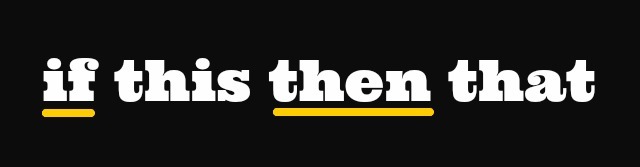
Dans ce cas, notre Si implique la connexion à un réseau Wi-Fi spécifique, et notre Puis implique la désactivation du verrouillage de l'écran. Les événements Lama fonctionnent généralement par paires, ce qui signifie que vous devez coupler cet événement avec un autre qui active le verrouillage de l'écran lors de la déconnexion Wi-Fi.
Désactivation du verrouillage d'écran lors de la connexion Wi-Fi
Étape 1: dans le Événements onglet, recherchez la barre en bas de l'interface de l'application. Oui, c'est la barre qui affiche des lignes simples comme Sans lien avec le Dalaï Lama et Canard lama lama. Appuyez maintenant sur l'icône + dans cette barre pour ajouter un événement. Renommez l'événement ou non. Dans l'écran qui suit, ajoutez le Si condition en appuyant sur Ajouter une condition et sélection Réseau Wi-Fi connecté de la liste qui apparaît.

Étape 2: Dans la prochaine fenêtre contextuelle, vous pouvez voir une liste des réseaux disponibles. Cochez la case à côté du nom de votre réseau de confiance et appuyez sur D'accord. Vous revenez maintenant à l'écran des événements. Si les choses ont bien fonctionné jusqu'ici, tant mieux! Vous pouvez passer à l'étape 4.
Étape 3: Si votre réseau n'est pas répertorié dans la fenêtre contextuelle, il est probable que votre Wi-Fi est désactivé ou que votre réseau n'est pas à portée. Vous devrez faire un léger détour ici. Assurez-vous que vous êtes à portée du réseau, désactivez le Wi-Fi, puis réactivez-le.
Même si vous n'avez pas sélectionné de réseau à l'étape précédente, le Réseau Wi-Fi connecté apparaît toujours dans l’écran de création d’événement. Vous ne pourrez donc pas l’ajouter à nouveau à moins de le supprimer au préalable. Pour ce faire, appuyez sur Retirer, sélectionnez le Connexion au réseau Wi-Fi état, et c'est parti! Revenons maintenant à l'étape 1. Cette fois, vous devriez pouvoir voir votre réseau domestique et le sélectionner à l'étape 2.
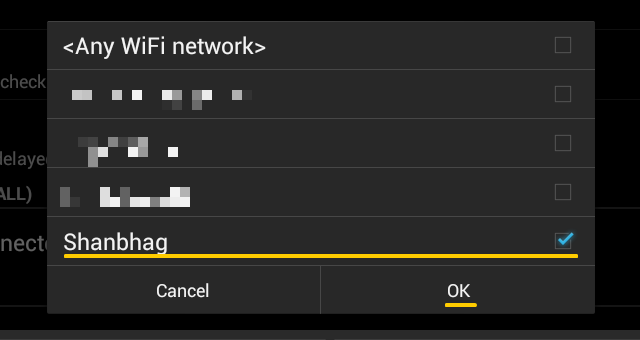
Étape 4: Robinet Ajouter une action à partir de l'écran de création d'événement. Une liste d'actions potentielles apparaît. Sélectionner Mot de passe de verrouillage d'écran. Vous serez invité à activer Llama en tant qu’administrateur d’appareil. Okey Doke! il est. Activez Llama en tant qu'administrateur de l'appareil et suivez les instructions à l'écran, en répondant par l'affirmative. Lorsque vous êtes invité à entrer un mot de passe et à le confirmer, laissez le champ du mot de passe vide les deux foiset appuyez sur D'accord.
Lorsque vous êtes invité à entrer un mot de passe et à le confirmer, laissez le champ du mot de passe vide les deux foiset appuyez sur D'accord.

Frappez le Arrière sur votre appareil et vous pouvez voir l'événement que vous venez de créer.
Activation du verrouillage d'écran lors de la déconnexion Wi-Fi
Cet événement est une sorte de renversement du précédent, et le processus impliqué dans sa configuration est à peu près le même qu'avant, à l'exception de quelques modifications:
- Passez par les étapes 1 à 3, en choisissant Réseau Wi-Fi déconnecté au lieu de Réseau Wi-Fi connecté à l'étape 1.
- Lorsque vous sélectionnez Mot de passe de verrouillage d'écran à l'étape 4, vous n'aurez pas à recommencer le processus d'activation. Vous serez invité à saisir un code PIN et à le confirmer. Mais cette fois, ne le laissez pas en blanc. Entrez un code PIN agréable et sécurisé. Notez que si vous avez déjà configuré un code PIN à l'aide des paramètres de l'appareil, ce nouveau code PIN remplacera le premier.
- Ajouter Verrouillage d'écran comme deuxième action, puis choisissez Activer le verrouillage d'écran.

Votre appareil est désormais protégé par un mot de passe, sauf si vous êtes connecté au réseau que vous avez sélectionné auparavant. Si vous souhaitez voir les deux nouveaux événements en action, ouvrez le Événements onglet et observez comment ils sont alternativement surlignés en vert lorsque vous vous connectez et vous déconnectez de votre réseau Wi-Fi domestique.

Les lamas sont comme des chameaux, mais beaucoup plus impressionnants
Une fois que vous avez appris à configurer Llama pour répondre à vos enchères, qu'est-ce qui vous empêche de vous concentrer sur des tâches plus importantes telles que regarder des vidéos YouTube toute la journée?

Plus sérieusement, le verrouillage de l'écran est vital pour la sécurité de votre appareil Android, mais il interrompt votre flux de travail aux moments les plus inopportuns. Avec de simples ajustements comme celui décrit ici, vous pouvez vous débarrasser du verrou de votre appareil Andorid au moins dans des endroits que vous considérez comme sûrs, comme votre maison. L'activation / désactivation de la fonction de verrouillage d'écran est l'une des nombreuses tâches automatisées que Llama est capable de gérer pour vous. Tasker est une autre application qui gère l'automatisation en fonction des profils de localisation, mais je préfère, pour sa part, son cousin gratuit et amusant, Llama.
As tu un meilleur configuration pour désactiver le verrouillage de l'écran? Nous sommes tous des oreilles.
Crédits image: un dérivé de Capitaine, le lama par ralphandjenny (utilisé sous CC)
Akshata s'est formé aux tests manuels, à l'animation et à la conception UX avant de se concentrer sur la technologie et l'écriture. Cela a réuni deux de ses activités préférées - donner un sens aux systèmes et simplifier le jargon. Chez MakeUseOf, Akshata écrit sur la façon de tirer le meilleur parti de vos appareils Apple.


